怎么正确地删除软件?
2023-05-11
更新时间:2023-05-11 10:25:31 作者:知道百科
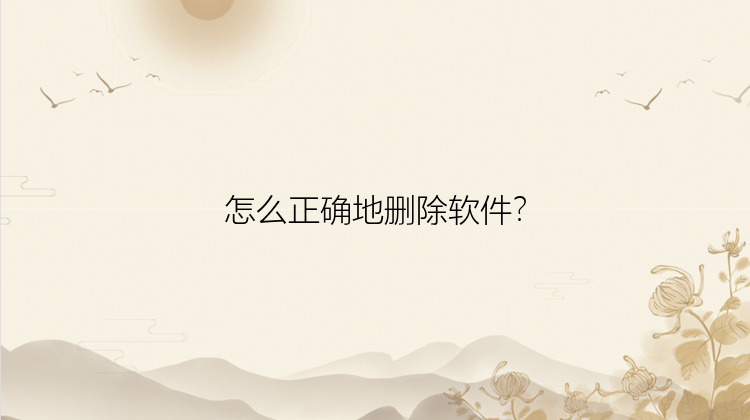 正确删除[删除:指将已经不需要了的文件从系统的目录清单中删掉,以腾出磁盘空间给别的操作。]软件[软件(中国**及香港用语,台湾作软体,英文:Software)是一系列按照特定顺序组织的计算机数据和指令的集合。]方法:
正确删除[删除:指将已经不需要了的文件从系统的目录清单中删掉,以腾出磁盘空间给别的操作。]软件[软件(中国**及香港用语,台湾作软体,英文:Software)是一系列按照特定顺序组织的计算机数据和指令的集合。]方法:
1.删除前的基本功
一个软件在安装[安装是一个汉语词汇,拼音是ān zhuāng,就是按照一定的程序、规格把机械或器材固定在一定的位置上,也指按照一定的方法、规格把机械或器材等固定在一定的地方。]完成后要进行[进行,词语。]删除,并不是直接利用咱们鼠标的右键菜单[菜单最初指餐馆提供的列有各种菜肴的清单。]命令“删除”来进行的,一个软件要进行正确删除(尽量做到不在系统中留一点痕迹,或少留一点痕迹),常需利用卸载[从硬盘删除程序文件和文件夹以及从注册表删除相关数据的操作,释放原来占用的磁盘空间并使其软件不再存在于系统中或是从硬盘删除对应的设备驱动程序并删除跟设备驱动有关的注册表信息,然后在从计算机物理设备移除设备(一般这里用户更新升级计算机的物理设备用,如果不用移除物理设备,多是指更新设备驱动程序)。]程序进行(正如把装好的货物卸掉一样)。常用的方法有这两种:一是利用软件自提供的卸载程序;二是利用控制面板[控制面板(control panel)是Windows图形用户界面一部分,可通过开始菜单访问。]中的“添加[添加,指增加。]/删除程序”工具进行。
对于卸载程序咱们还有更轻松的方法,像大多数应用软件[应用软件(application software)是和系统软件相对应的,是用户可以使用的各种程序设计语言,以及用各种程序设计语言编制的应用程序的集合,分为应用软件包和用户程序。]在安装完成后会在启动菜单中产生一个快捷菜单,可选择该对应菜单中具有“删除”或“卸载”字眼的命令即可。若要卸载一个Winamp播放器,可单击[单击即用鼠标左键或右键点击一次的动作。]“开始→程序→Winamp”,在其下选择“卸载 Winamp”命令,之后的操作按其提示进行即可。而对于控制面板中的“添加/删除程序”,不但能够添加或删除应用程序,同时还可添加或删除Windows的组件。Windows组件是指微软将Windows系统中具有相同或类似的功能放在一起组成一组,可进行选择添加。安装好系统后若要再对Windows组件进行添加或删除,则必须运用控制面板中的“添加/删除程序”进行。
2.软件删除示范
对于软件的删除有两种常用方法,下面咱们就分别以这两种方法为大家示范一下。
(1)利用软件自带的卸载程序
对于软件自带的卸载程序我们可按照上面的方法,在安装目录中查找卸载程序或在启动菜单中找到卸载程序快捷命令。比如要把已安装的Winamp2.81汉化版进行删除(原安装目录为“C:Program FilesWinamp”),首先要关闭已运行的Winamp软件,特别是对于一些开机自动运行的软件要进行关闭。关闭的常用方法是通过系统托盘中的运行图标打开关闭菜单,像Winamp咱们可先在系统托盘中找到该图标,在其上单击鼠标右键选择“禁用Winamp代理”或“关闭Winamp代理”进行关闭。
然后再进入“C:Program FilesWinamp”找到Winamp的卸载程序“UninstWA”(或者单击“开始→程序→Winamp→卸载 Winamp”),最后在弹出的卸载确认窗中单击“下一步”,此时卸载程序便可自动进行程序删除,同时会弹出一个提示窗,如果要对其提示的内容也进行删除,则单击“是”钮,最后会弹出“卸载已完成”的提示窗,单击“确定”即可。
对于一些软件在完成卸载后还可查看删除的具体信息,像Winamp便可在卸载窗中单击“显示详细资料”钮观看到哪些文件已被删除。另外有些应用软件在卸载时需要进行重启才能完成,此时可根据提示单击“确定”钮进行。

(2)利用控制面板中的“添加/删除程序”
“添加/删除程序”不但可对自带有卸载程序的应用软件进行删除,同时还可对一些难以找到卸载程序的应用软件进行删除,因此可以说控制面板中的“添加/删除程序”工具是学用Windows的一个法宝。咱们接下来就来把上期给大家进行安装示范的Office进行卸载。
首先进入控制面板运行“添加/删除程序”,再在添加或删除程序窗右栏选择“Microsoft Office XP…”,并单击“删除”钮,
此时也会弹出一个“是否要删除计算机上的……”确认窗口,单击“是”,在搜集完Office所有安装信息后,便会自动对已安装好的Office进行删除,完成后在“添加或删除程序”窗中便可发现原有的“Microsoft Office XP…”项已不见了。
对于有些软件在卸载后可能会出现部分程序或目录未能完全删除的情况,此时可进入原安装目录,在遗留下来的目录上单击鼠标右键,在右键菜单中选择“删除”即可。
以上就是怎么正确地删除软件?的相关介绍,希望能对你有帮助,如果您还没有找到满意的解决方式,可以往下看看相关文章,有很多怎么正确地删除软件?相关的拓展,希望能够找到您想要的答案。